Como criar pacotes de produtos no WooCommerce: 3 métodos
Publicados: 2021-06-03Você está procurando maneiras de vender seus produtos como um pacote? E se você pudesse agrupar uma variedade de produtos complementares em um pacote e vendê-lo com desconto? Táticas de venda como essa são essenciais para aumentar suas vendas, portanto, neste guia, mostraremos como criar pacotes de produtos no WooCommerce .
Antes de dar uma olhada nas diferentes opções para fazer isso, vamos entender melhor o que são os produtos agrupados e por que você deve considerar usá-los.
O que são pacotes de produtos?
Os pacotes de produtos são vários itens ou serviços individuais que você vende como um pacote. Normalmente, os produtos oferecidos em conjunto são complementares. Por exemplo, você pode vender um pacote que contém uma raquete de tênis, bolas, uma bolsa e uma pulseira. Além disso, o preço do pacote é mais barato que a soma do preço de cada item separadamente.
O bom dos pacotes de produtos é que eles têm vantagens tanto para os lojistas quanto para os clientes. Ao vender vários itens juntos, os lojistas aumentam o ticket médio de cada transação, enquanto os usuários podem comprar diferentes itens de seu interesse por um preço mais barato do que comprar cada produto separadamente.
Por que você deve usar pacotes de produtos no WooCommerce?
Os produtos agrupados permitem que você abra uma gama totalmente nova de maneiras de vender seus produtos. Você pode brincar com as margens que obtém de cada produto e adicionar itens complementares ou relacionados para criar negócios mais lucrativos. Além disso, quanto mais um cliente comprar de você, maior a probabilidade de ele voltar à sua loja se você prestar um bom serviço. Portanto, usando pacotes de produtos no WooCommerce, você pode aumentar suas vendas a curto e longo prazo.
A criação de pacotes de produtos ou serviços também pode ajudá-lo a economizar tempo para você e seus clientes. Por exemplo, se você tem uma loja onde vende roupas formais, pode querer juntar um terno, uma gravata, uma camisa, um par de sapatos, meias e um cinto para oferecer aos compradores uma solução completa e reduzir o tempo leva para eles escolherem cada item individualmente. Além disso, sua equipe não terá que gastar tanto tempo com cada cliente mostrando todas as diferentes opções que eles têm.
O mesmo princípio se aplica independentemente do produto ou serviço que você oferece. Por exemplo, se você vende plug-ins, pode agrupar algumas ferramentas que resolvem problemas relacionados e oferecer um acordo para fornecer aos usuários uma solução completa. Como você pode imaginar, as opções são infinitas.
Hoje em dia, muitas empresas oferecem pacotes de produtos porque tem benefícios de curto e longo prazo. Se você ainda não experimentou agrupar produtos, este guia é para você. Vamos ver como você pode agrupar produtos em sua loja WooCommerce.
Como criar pacotes de produtos no WooCommerce
Existem diferentes maneiras de criar pacotes de produtos no WooCommerce:
- No painel do WooCommerce (usando produtos agrupados)
- Com plug-ins
- Usando cupons
Vamos dar uma olhada em cada opção, para que você possa escolher a melhor para você.
NOTA : Todos esses métodos exigem que você tenha o WooCommerce instalado e configurado corretamente em sua loja. Se você não tem certeza de como fazer isso, confira este guia.
1) Como criar pacotes de produtos WooCommerce usando produtos agrupados
Por padrão, você pode criar pacotes de produtos no WooCommerce usando produtos agrupados . Para criar um produto agrupado, você precisa primeiro criar um único produto, então no seu painel do WordPress vá para Produtos > Adicionar Novo .
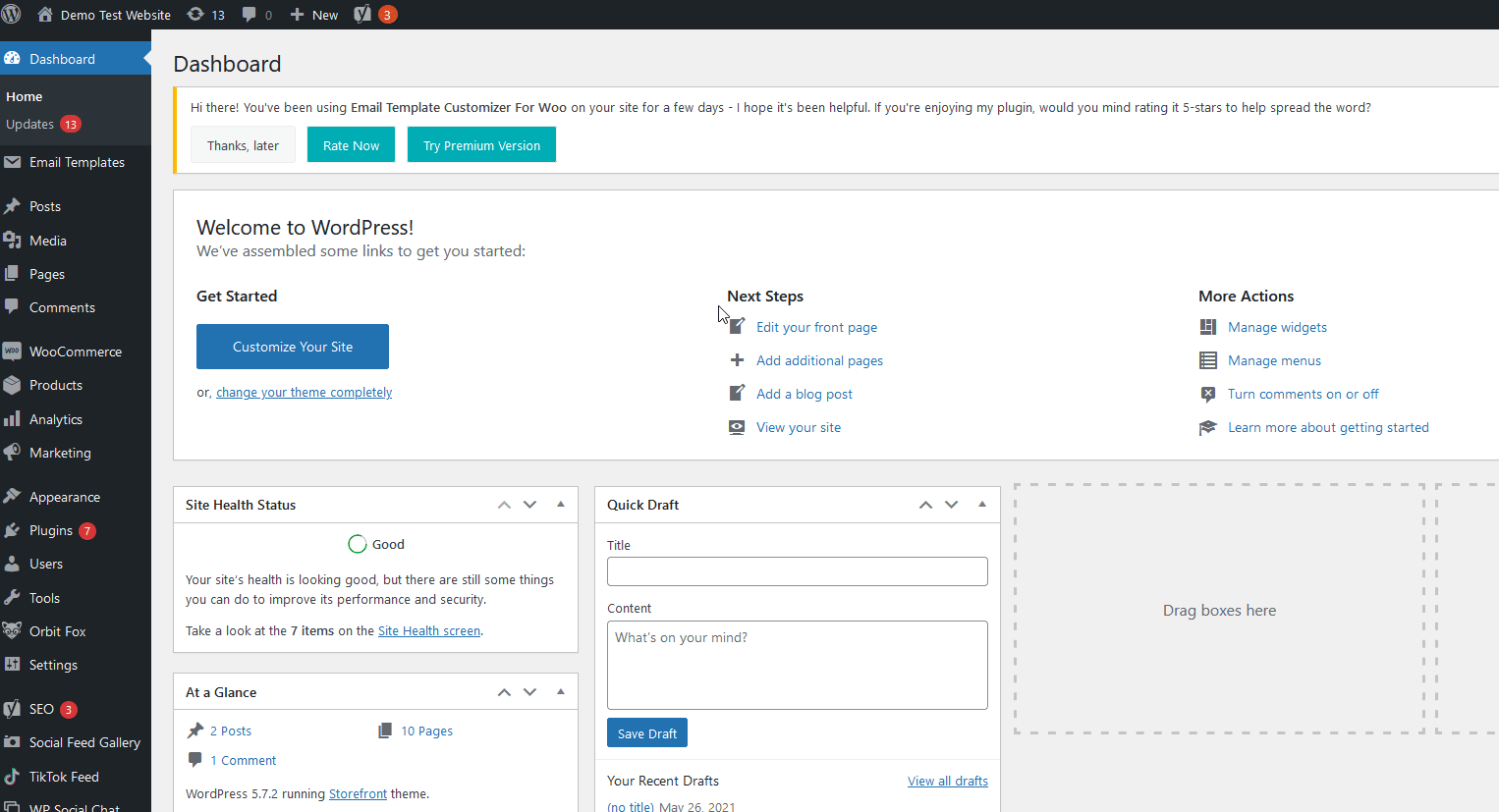
Dê um nome ao seu produto (recomendamos que você use a palavra 'Pacote' ou 'Pacote.') e, em seguida, na seção Dados do produto , selecione a opção Produto agrupado .
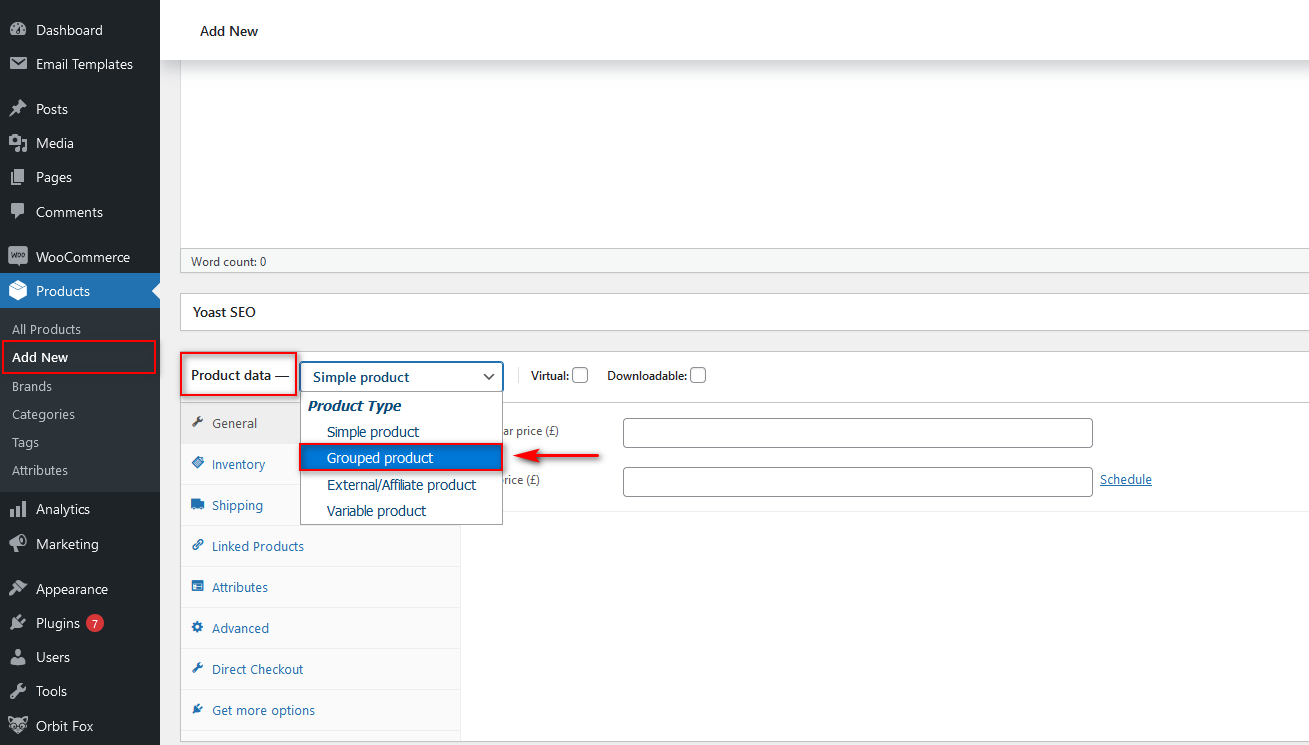
Agora seu produto será configurado como um pacote de produtos. No entanto, o pacote consiste em apenas um item, então é hora de adicionar mais produtos a este pacote. Clique na guia Produtos vinculados e, na opção Produto agrupado , adicione o nome dos produtos que deseja adicionar a este pacote.
Lembre-se de que todos os produtos precisam ser criados antes que você possa agrupá-los.

Depois disso, você pode adicionar imagens e descrições de produtos, imagens de galeria, categorias de pacotes de produtos e assim por diante. Você deve fornecer o máximo de informações possível aos usuários ao configurar seu pacote de produtos. Certifique-se de que os compradores possam entender facilmente os produtos que o pacote contém e como eles são usando suas imagens e descrições.
Assim que terminar de preencher todas as informações, lembre-se de publicar o novo produto agrupado.
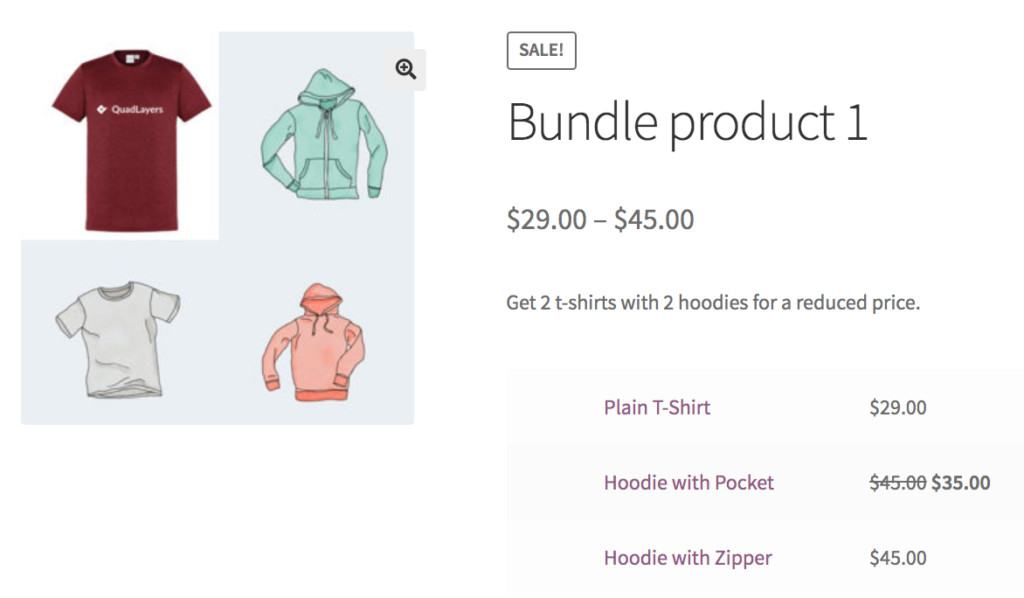
Após a publicação, verifique o front-end para certificar-se de que todas as informações estão corretas, incluindo os preços.
Para obter informações mais detalhadas sobre como criar produtos, confira nosso guia sobre como adicionar produtos WooCommerce.
Criar pacotes de produtos no painel do WooCommerce é a maneira mais fácil. No entanto, tem várias limitações. Por exemplo, não há opções para definir e exibir preços de pacotes individuais, falta de opções de desconto fixo para cada produto do pacote e muitas outras. Se você quer mais flexibilidade e opções, você precisa usar um plugin dedicado.
2) Como criar pacotes de produtos com plug-ins
Para aproveitar ao máximo os pacotes de produtos no WooCommerce, recomendamos que você use plugins dedicados. Existem várias ferramentas por aí, mas para esta demonstração, usaremos WPC Product Bundles para WooCommerce.
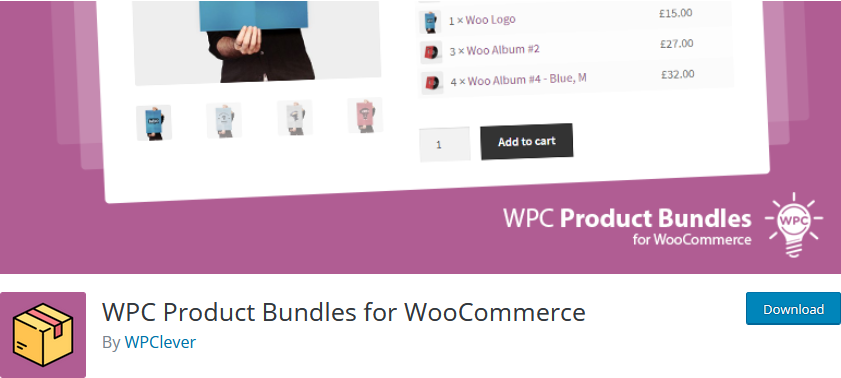
Este plug-in gratuito vem com todas as ferramentas necessárias para configurar pacotes de produtos que ajudarão você a aumentar suas vendas. É extremamente fácil de usar e inclui guias de vídeo e documentação dedicados.
O WPC Product Bundles tem várias opções para criar negócios inteligentes. Por exemplo, você pode adicionar um número específico de produtos aos seus pacotes ou permitir que seus clientes escolham quantos itens desejam. Além disso, você pode adicionar várias opções de preços para seus pacotes, incluindo produtos fixos, preços promocionais, descontos e muito mais.
Outro recurso interessante é que você pode alterar opções específicas para a página de produtos do pacote. Isso inclui personalizar os textos Adicionar ao carrinho e finalizar a compra, alterar os detalhes do pacote de produtos, adicionar miniaturas e descrições curtas.
Para criar pacotes de produtos com este plugin, primeiro você precisa instalá-lo. No painel do WordPress, vá para Plugins > Adicionar novo e use a barra de pesquisa no canto superior direito para procurar WPC Product Bundles for WooCommerce . Clique em Instalar na placa de plug-in e ative-o.
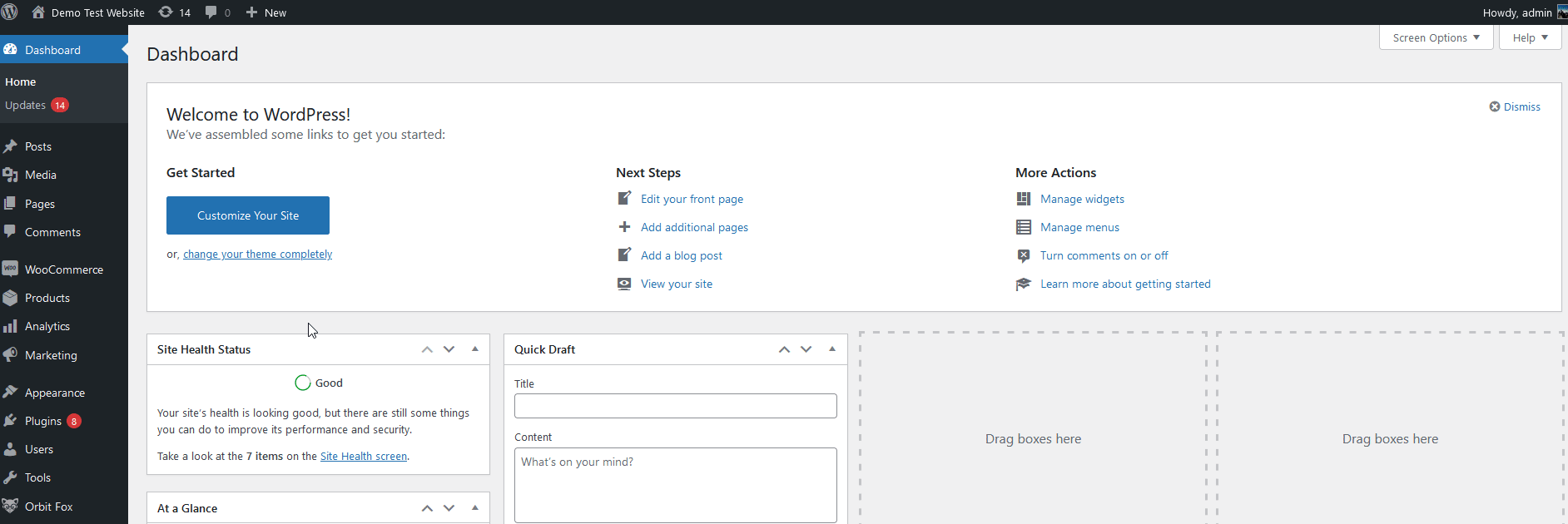
Criando pacotes de produtos usando o pacote de produtos WPC
Para criar um pacote de produtos com esta ferramenta, você precisa criar um novo produto clicando em Produto > Adicionar Novo . Adicione o nome e a descrição do pacote de produtos e, em Dados do produto , pressione Pacote inteligente.
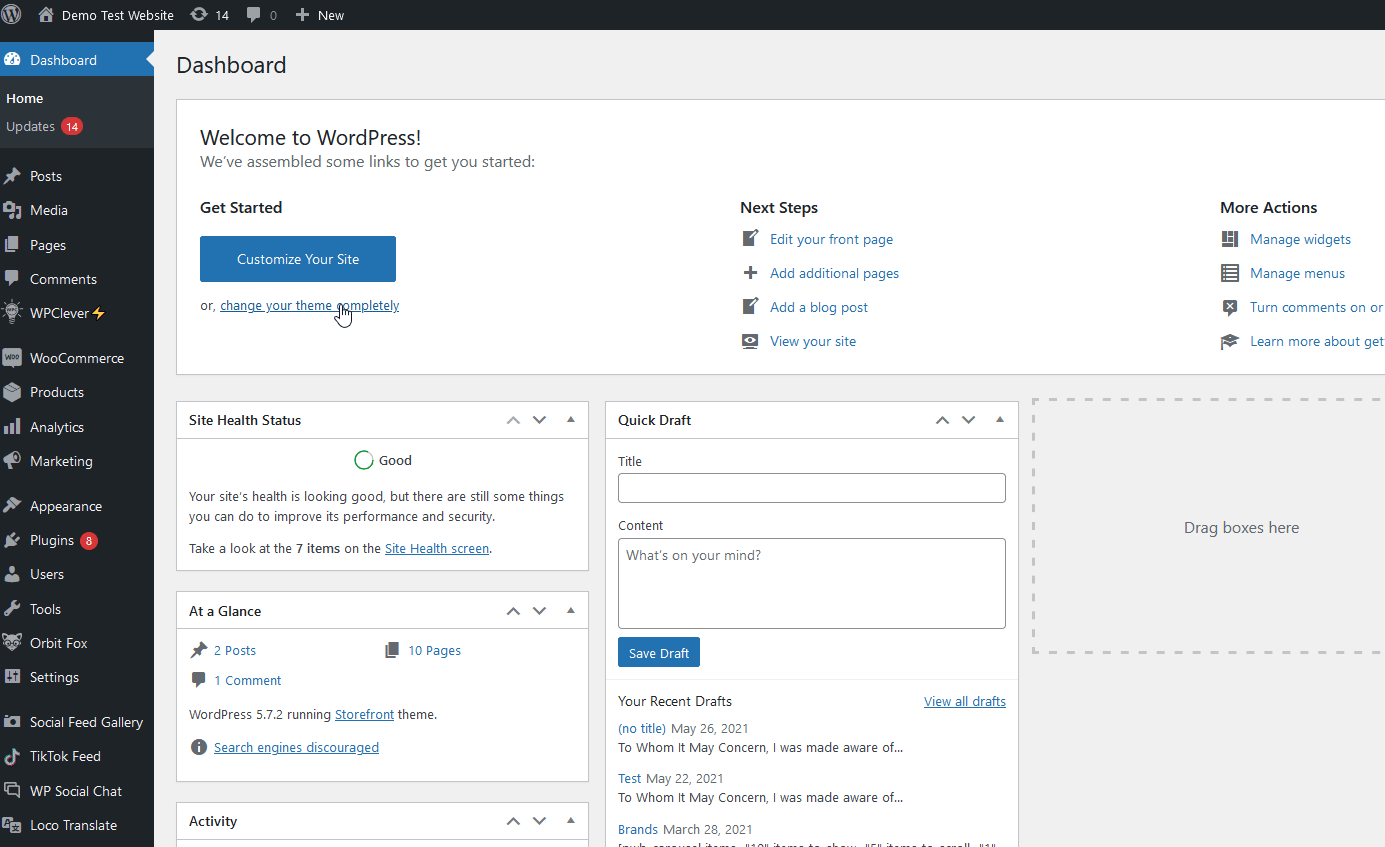
Isso ativará as opções de pacote de produtos WPC e você verá opções adicionais na guia Produtos em pacote.

Depois disso, use a opção de pesquisa para encontrar os produtos que deseja adicionar ao pacote. Basta clicar neles para incluí-los no pacote.
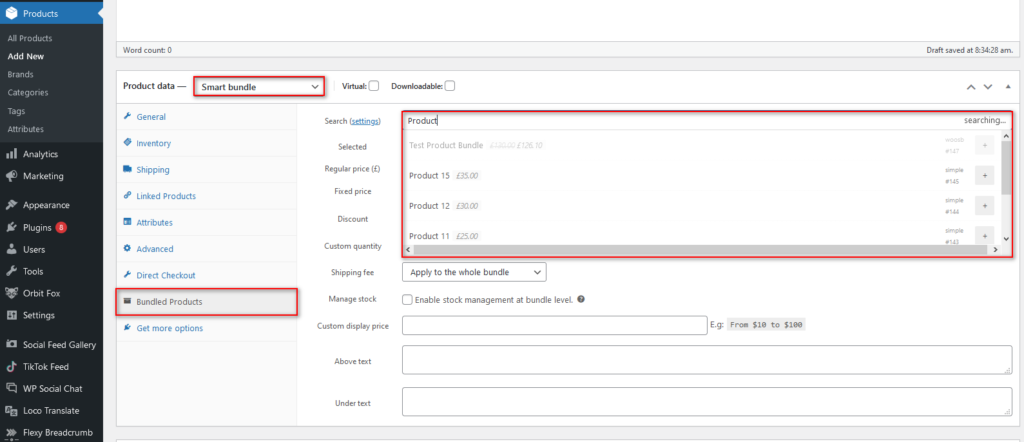
Além disso, você pode usar o seletor de quantidade para especificar o número de cada produto que deseja adicionar ao pacote. O plugin calculará automaticamente o preço do pacote com base nos produtos e sua quantidade. No entanto, você pode adicionar um preço promocional usando a opção Desconto .
Basta adicionar uma porcentagem ou desconto fixo. Lembre-se de que, se você definir os dois descontos, o desconto fixo será aplicado. Além disso, você pode cobrar uma taxa de envio e gerenciar o estoque do pacote.
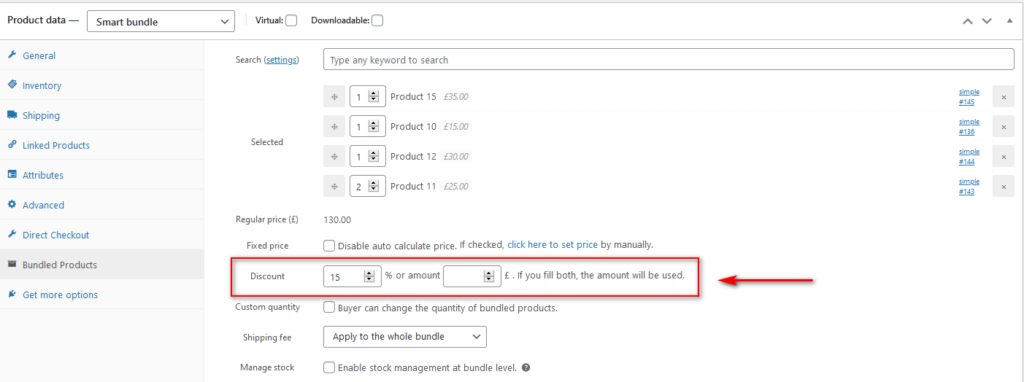
Você também pode desabilitar o cálculo automático de preço e definir um preço fixo personalizado para seu pacote ativando a opção Preço fixo e pressionando o link para definir um preço. Você será redirecionado para uma nova tela onde poderá definir um preço personalizado para o pacote.
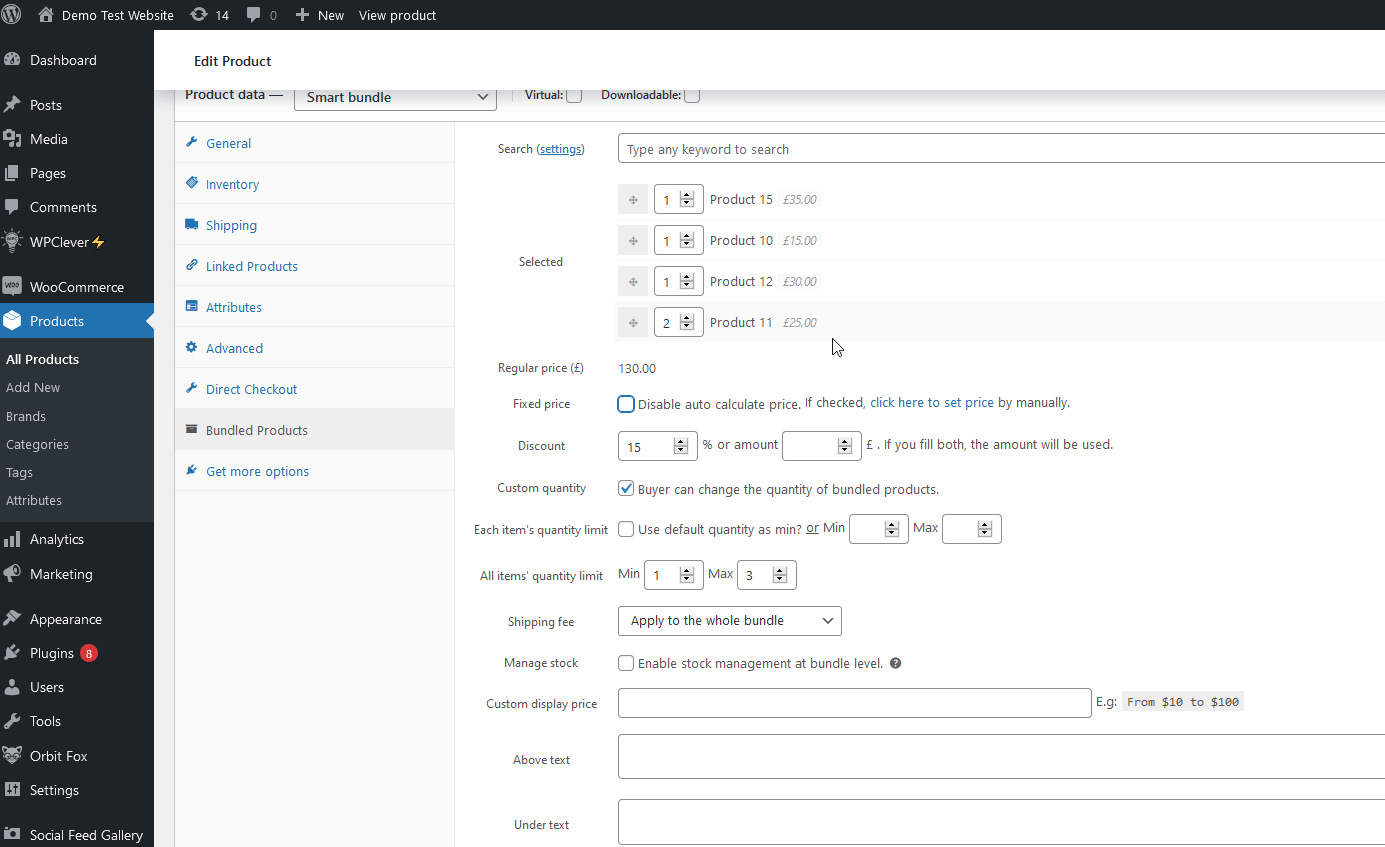
Configurando opções adicionais de pacote
Mas isso não é tudo. O WPC Product Bundle permite que você configure opções de pacote adicionais . Isso inclui permitir que os clientes escolham a quantidade de cada produto no pacote enquanto definem quantidades mínimas e máximas, taxas de envio individuais ou para todo o pacote e muito mais.
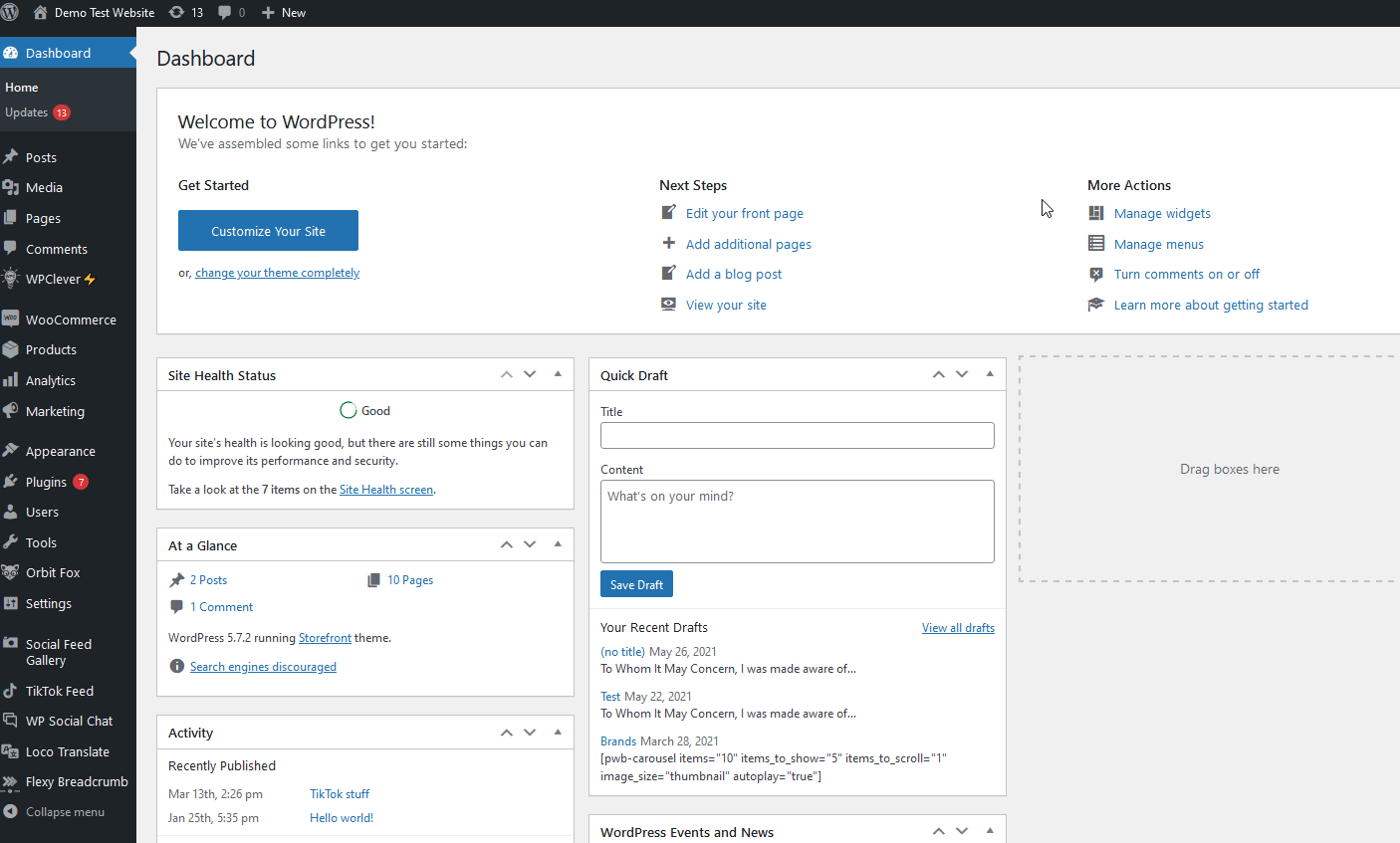
Assim que terminar de configurar todas as opções do seu pacote de produtos , lembre-se de publicar o produto.
Além disso, este plugin vem com muitas outras opções com as quais você pode brincar. Por exemplo, você pode alterar os rótulos Adicionar ao carrinho para produtos agrupados, exibir ou ocultar miniaturas, quantidade e muito mais. Para abrir as opções do pacote de produtos WPC, basta acessar WPClever > Pacotes de produtos na barra lateral.
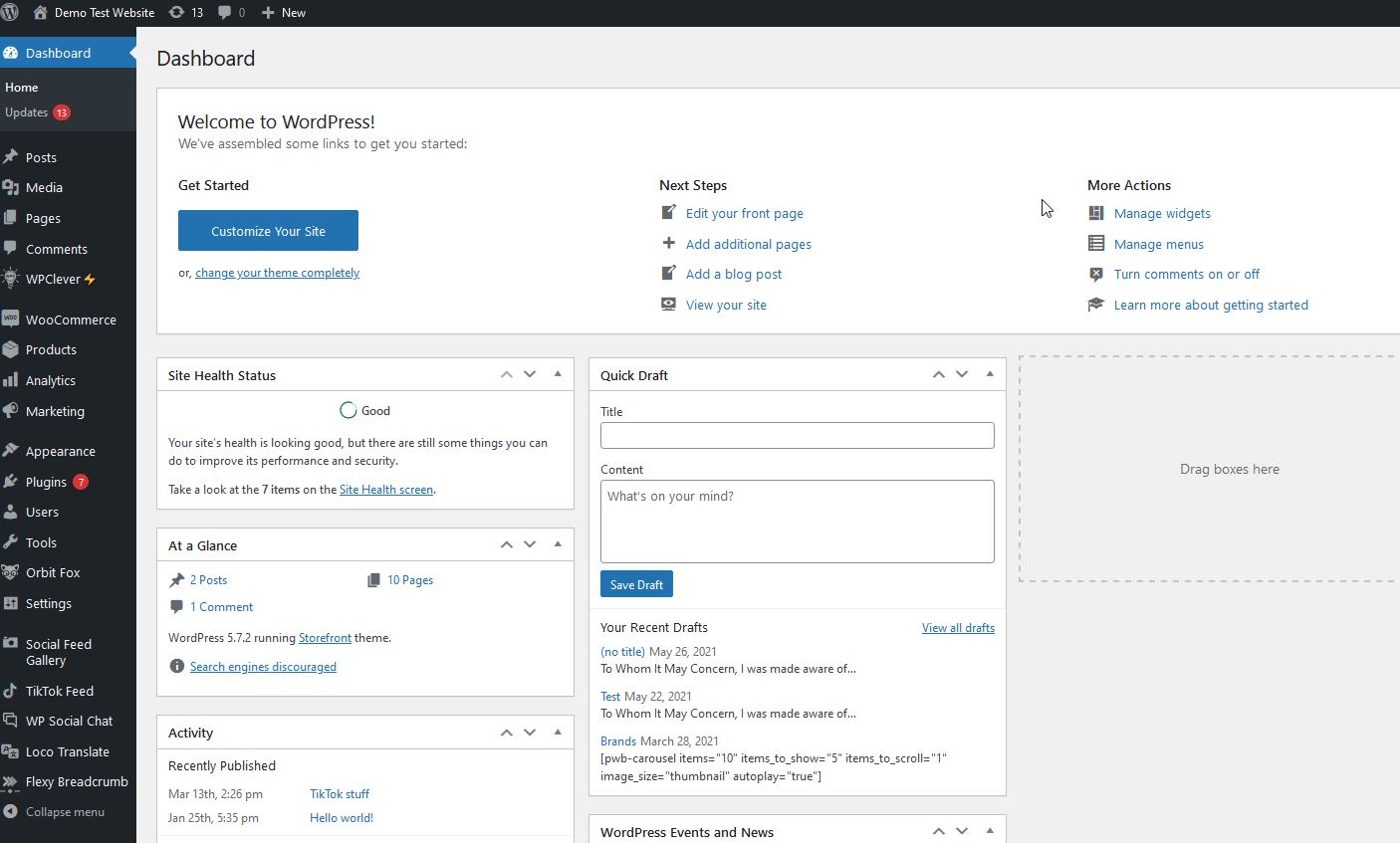
Para mais informações sobre todas as opções que o plugin oferece, confira sua documentação.
3) Como criar ofertas de pacotes de produtos usando cupons
Outra alternativa interessante para aplicar um desconto em pacotes de produtos no WooCommerce é adicionar cupons específicos para pacotes .
Você pode adicionar um código de cupom que só será válido quando determinados produtos estiverem no carrinho e quando o pacote atingir um preço mínimo. Dessa forma, você pode oferecer aos clientes um incentivo para comprar vários produtos em sua loja. É uma boa ideia informar o usuário sobre esse tipo de negócio com mensagens como “Gaste R$ 20 a mais e ganhe 15% de desconto”.
Existem duas maneiras principais de criar descontos para pacotes de produtos.
- Dê descontos em determinados produtos quando os usuários gastarem um valor mínimo
- Aplique o desconto aos pacotes de produtos
Vamos dar uma olhada nas principais diferenças.
Aplicar descontos a determinados produtos e gastos mínimos
Para criar cupons de desconto que só se aplicam quando os usuários compram determinados produtos e gastam um determinado mínimo, abra a página de cupons acessando WooCommerce > Coupons > Add Coupon .
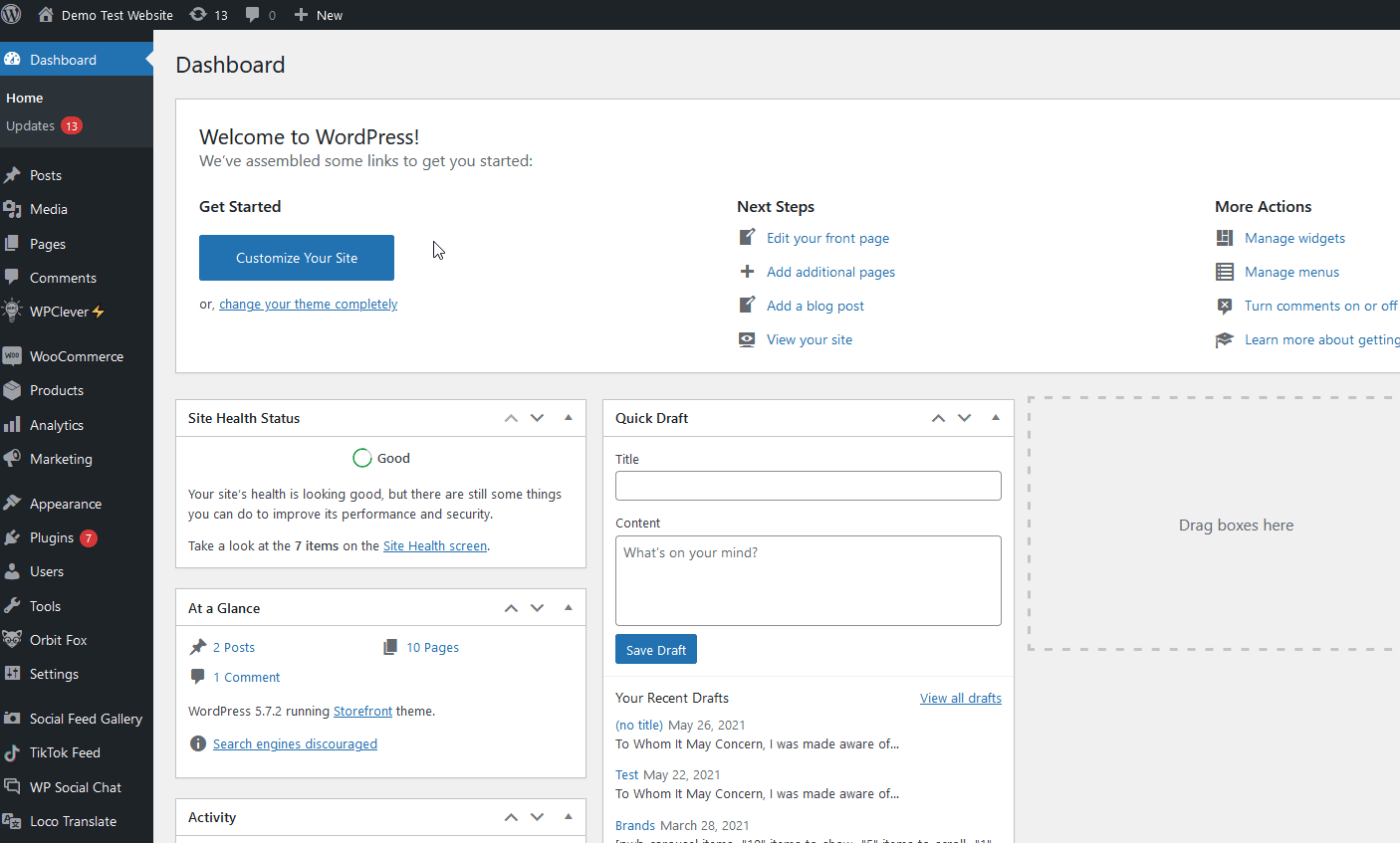
Em seguida, dê um nome ao seu cupom e defina os dados gerais do seu cupom, como tipo de cupom, valor e data de validade.
Agora vá para a guia Restrições de uso e defina um valor mínimo que o usuário precisa gastar para obter o desconto. Em seguida, você deve garantir que seu cupom esteja disponível apenas para determinadas compras. Para fazer isso, adicione o produto que deseja vender em Produtos . Dessa forma, seu cupom será válido apenas para clientes que comprarem esses produtos.
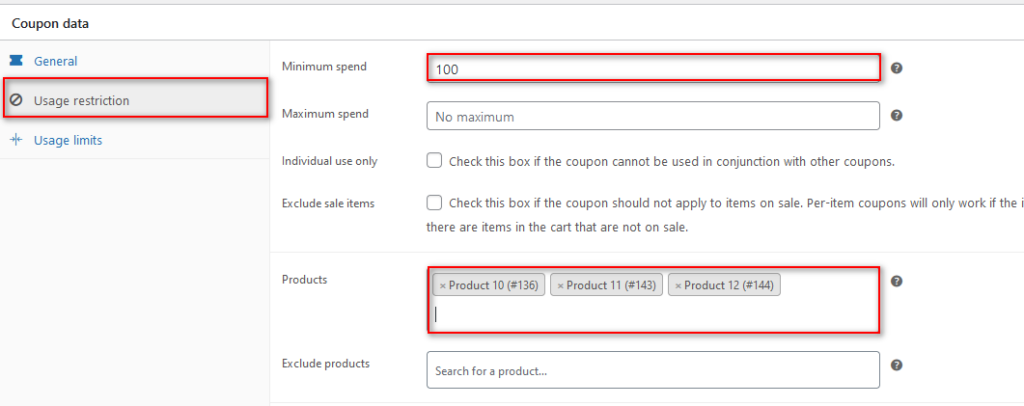
Você também pode excluir produtos e itens de venda, mas vamos deixar como está por enquanto.
Por fim, publique seu código de cupom clicando no botão Publicar e compartilhe o código com seus clientes.
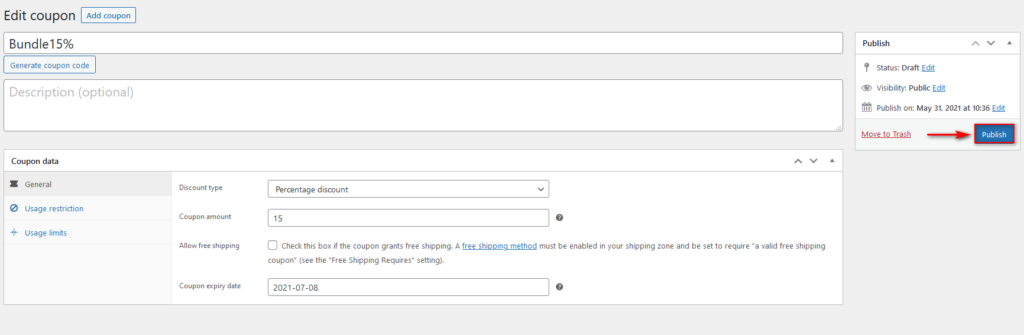
Agora é hora de testar o cupom. Vá até o front-end e verifique o que acontece quando os produtos do pacote estão no carrinho e o total do carrinho é maior que o valor mínimo definido anteriormente. Como você pode ver, o desconto se aplica.
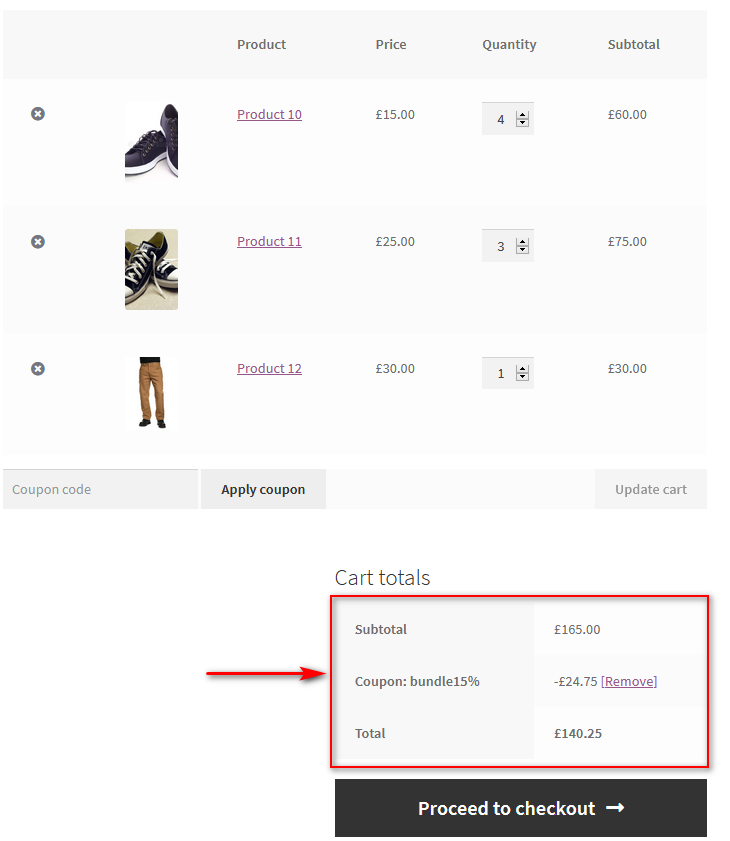
No entanto, se o total do carrinho for inferior ao valor mínimo, seus clientes verão a mensagem na página do carrinho.
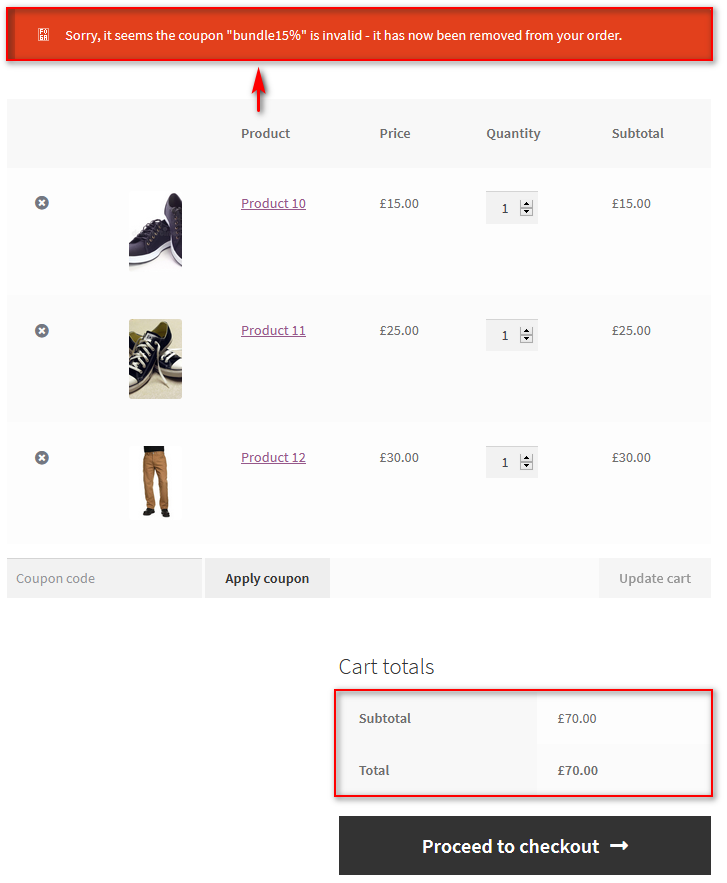
Dessa forma, você pode adicionar ofertas de desconto para produtos em pacote sem realmente criar pacotes de produtos no WooCommerce.
Adicionar um desconto para produtos agrupados
Da mesma forma, você pode adicionar descontos específicos para os produtos agrupados que definiu para seus pacotes de produtos WooCommerce. Para fazer isso, adicione os produtos agrupados na lista Produtos do seu cupom. Dessa forma, o desconto só será aplicado quando o usuário comprar o Pacote de Produtos.
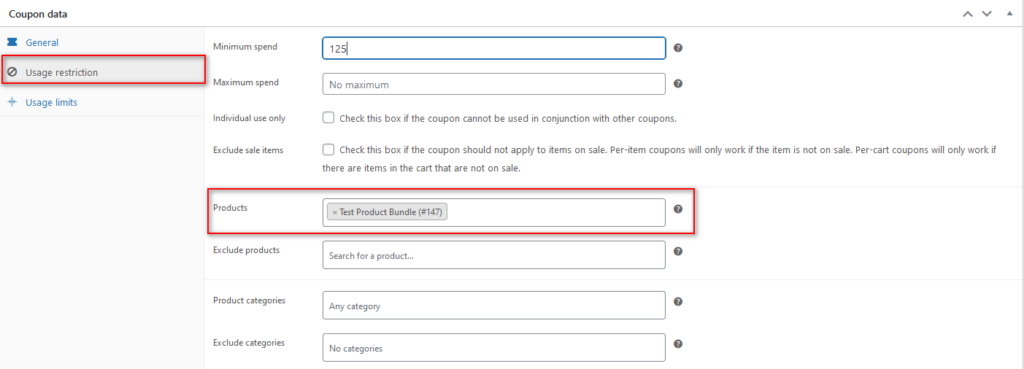
Você também pode dar descontos em todos os produtos da categoria Product Bundle . Para isso, selecione a categoria Product Bundles na opção Categories , conforme mostrado abaixo.
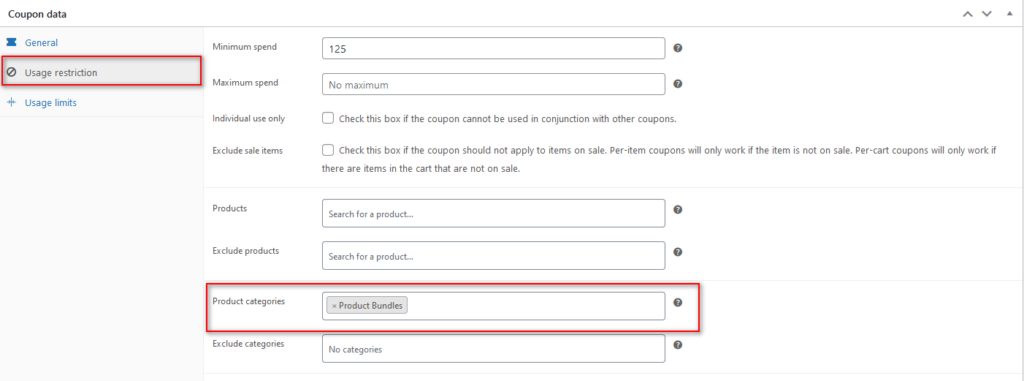
Para mais informações sobre como criar e configurar cupons, dê uma olhada neste post.
Conclusão
Para resumir, os pacotes de produtos são uma ótima maneira de aumentar suas vendas a curto e longo prazo. Os lojistas podem aumentar a receita de cada transação e os clientes podem comprar itens complementares por um preço reduzido.
Neste guia, vimos três maneiras diferentes de adicionar pacotes de produtos no WooCommerce:
- Crie um produto agrupado específico com todos os itens necessários no painel do WordPress
- Use um plug-in de pacote de produtos para criar um pacote com opções de desconto e ofertas
- Crie um cupom aplicável apenas quando os produtos agrupados necessários estiverem no carrinho
O WooCommerce permite que você venda itens em um pacote criando produtos agrupados. Esta é uma solução rápida e fácil, mas não oferece muitas opções. Se você deseja mais flexibilidade, usar um plug-in dedicado é a melhor escolha. Você pode criar produtos agrupados e aplicar descontos especiais a eles. Por fim, você também pode criar ofertas de pacote usando cupons no WooCommerce.
Depois de configurar seu método preferido, recomendamos que você teste exaustivamente as alterações e os novos produtos para minimizar quaisquer problemas com seus compradores.
Finalmente, você também pode estar interessado nos seguintes guias:
- Como ocultar produtos fora de estoque no WooCommerce
- O botão Adicionar ao carrinho do WooCommerce não está funcionando? Como corrigi-lo
